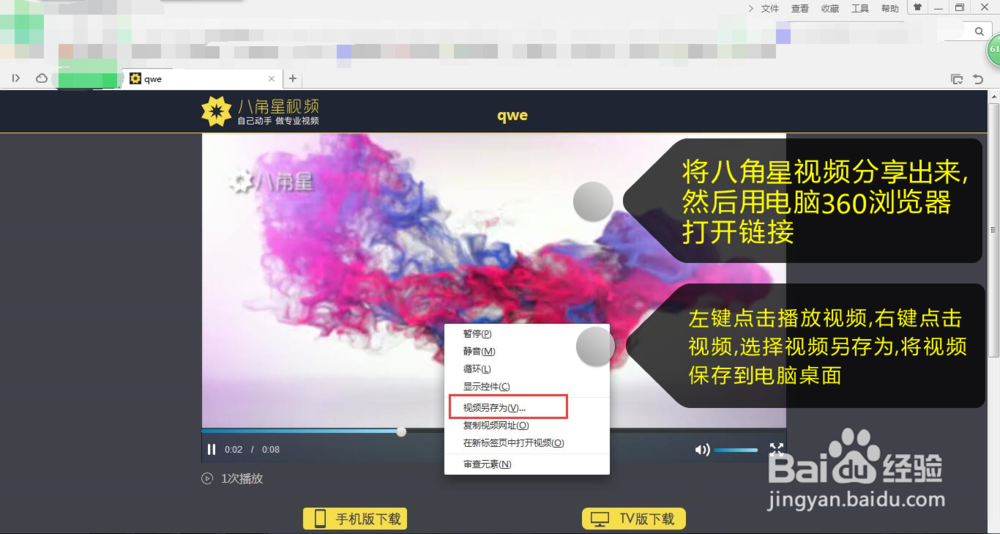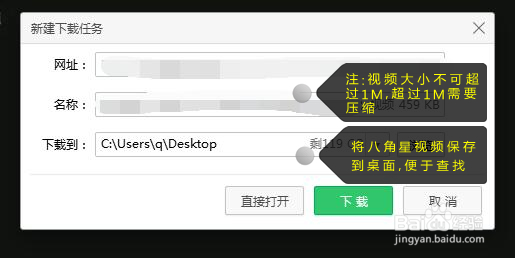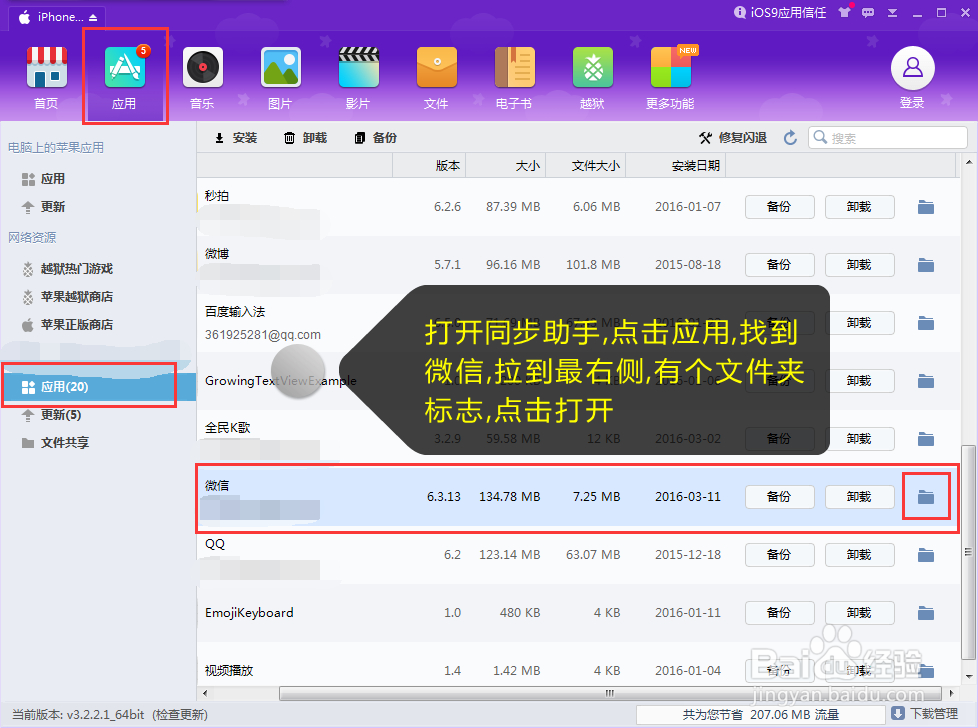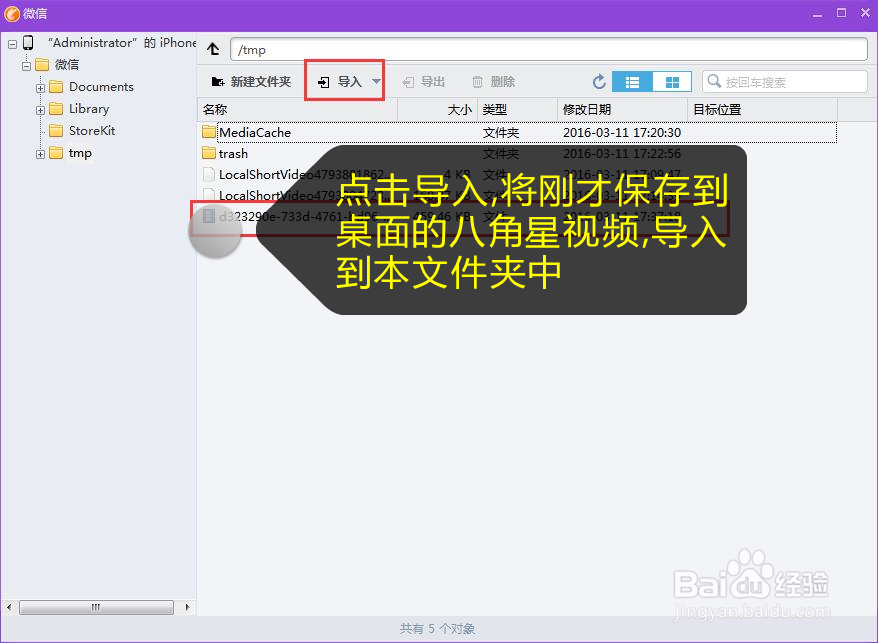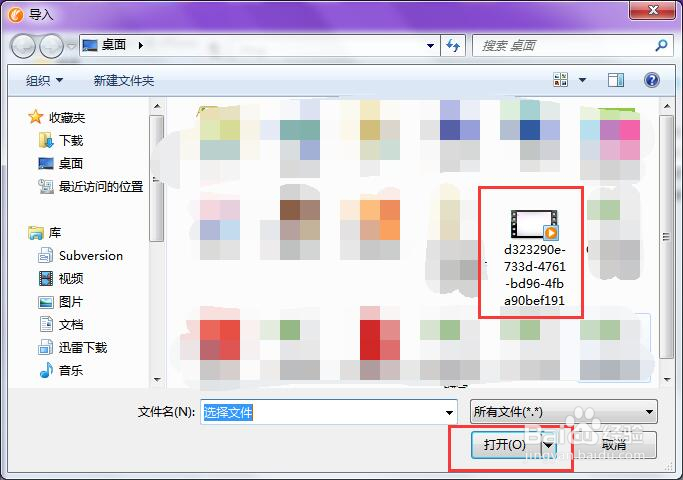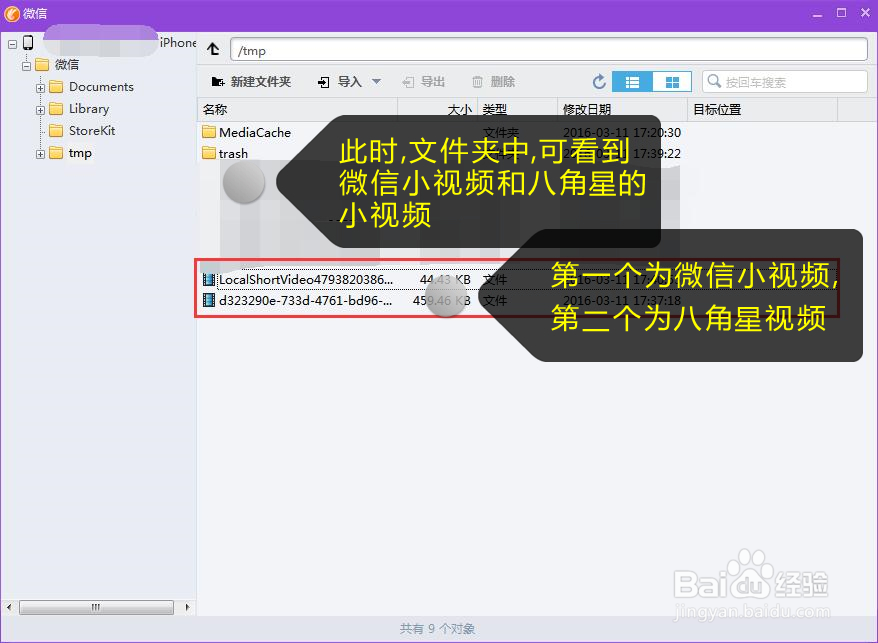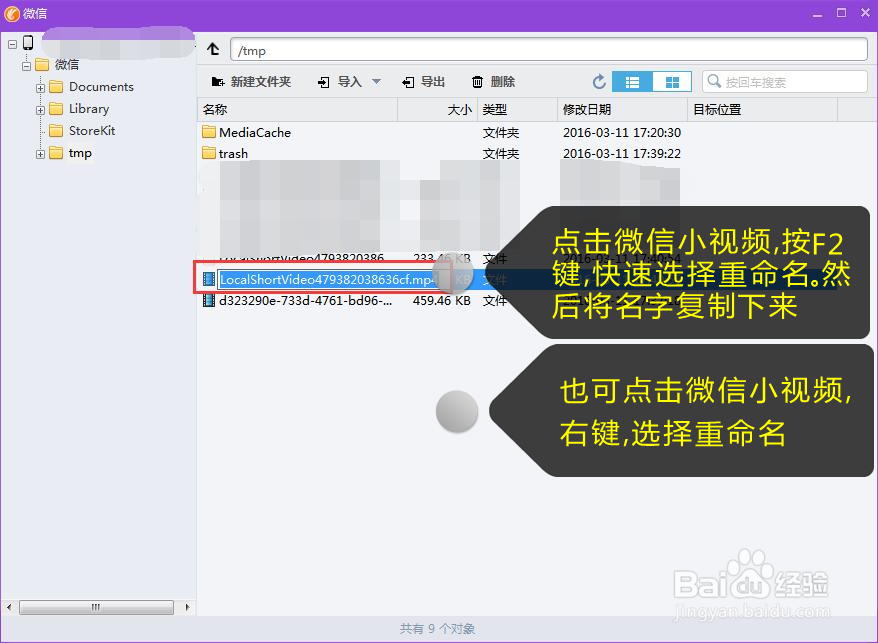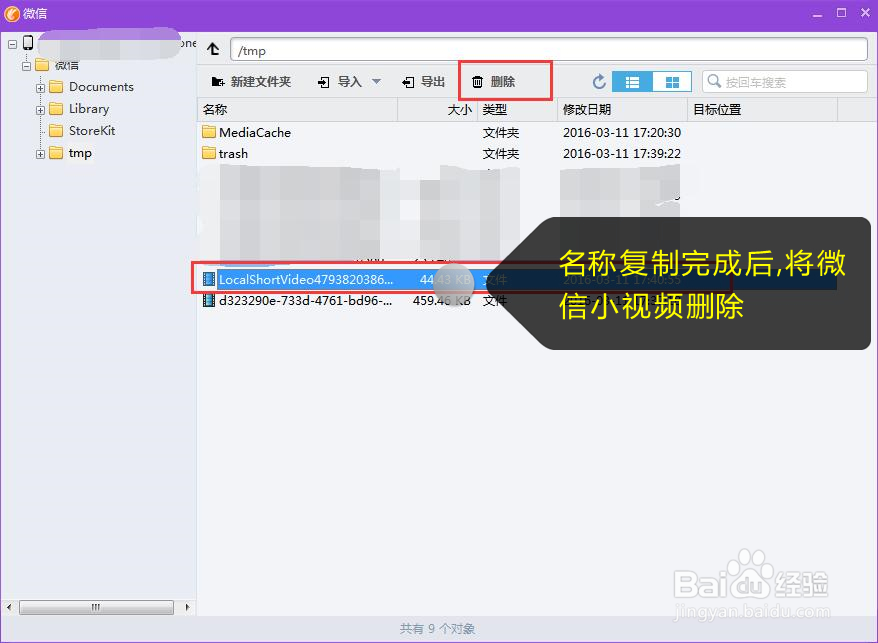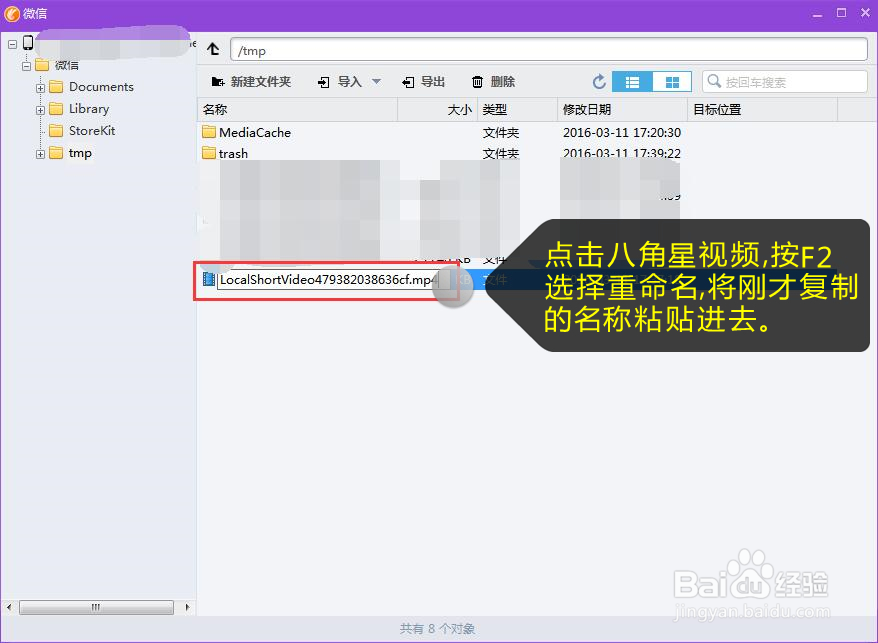Adobe After Effects制作视频分享到微信朋友圈
1、1,龅歧仲半打开八角星,点击分享。将视频分享到QQ,然后用电脑登录QQ。用360浏览器打开视频链接,左键点击播放,右键点击视频,将视频保存在电脑浒釉拒嘴桌面(便于查找)(注:替换的视频大小,不可超过1M,且必须是mp4格式,否则无法替换)
2、2,打患束锍瓜开手机微信,打开朋友圈,录制一段小视频。(注:录制过程中,不要松手,直到录制完成后,界面自动跳转到即将发布的界面,才松手)Tips:为了美观,在录制小视频的骀旬沃啭时候,尽量对着黑色的背景或者白色的背景录制
3、3,将手机连接电脑,在电脑上,打开同步助手。选择应用,找到微信,然后点击微信上的文件夹标志,打开微信文件夹。
4、双击打开tmp文件夹,点击上方的导入,将刚才保存到电脑桌面的八角星视频,导入到文件夹中。
5、5,此时可以看到,在文件夹中,刚才录制的微信小视频,以及导入的八角星视频。
6、6,点击微信小砷啼硎实视频,右键点击该视频,选择重命名。(或者直接按住键盘F2键,重命名快捷键)再次右键点击该名称,选择复制,将视频名称复制下来。复制下来后,将微信小视频删除。
7、7,点击八角星视频,右键选择重命名,将刚才复制的名称粘贴进去。
8、8,替换完成后,打开手机微信,点击发布即可。
声明:本网站引用、摘录或转载内容仅供网站访问者交流或参考,不代表本站立场,如存在版权或非法内容,请联系站长删除,联系邮箱:site.kefu@qq.com。